随着移动设备的普及,手机已经成为我们日常工作不可或缺的工具之一,而在处理表格数据时,手机的Excel应用更是帮助我们高效地完成工作。不仅可以快速输入数据和公式,还可以插入图片进行更直观的展示。本文将详细介绍如何在手机Excel表格中插入图片,让您的数据处理工作更加简便和便捷。
手机Excel表格插入图片教程
方法如下:
1.先到手机桌面点击手机Excel图标,进入到软件界面。
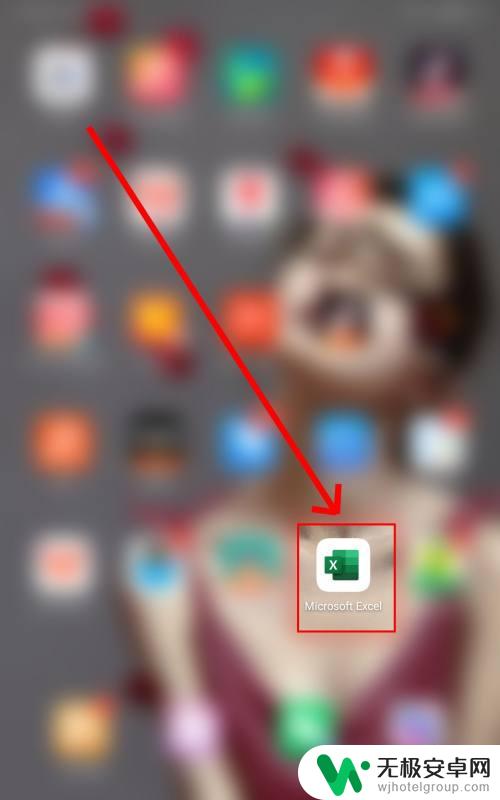
2.在软件打开后,我们点击右上角的加号进行表格文档的新建。
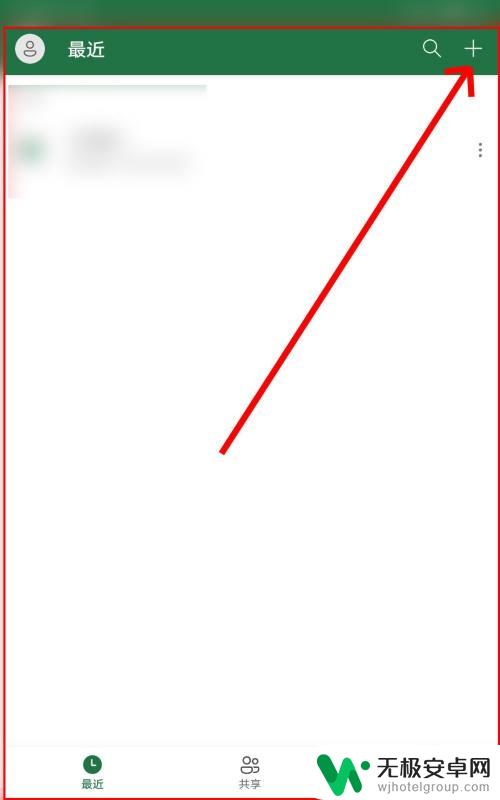
3.输入表格数据,我们点击页面底部的三角形按钮,然后点击插入菜单。
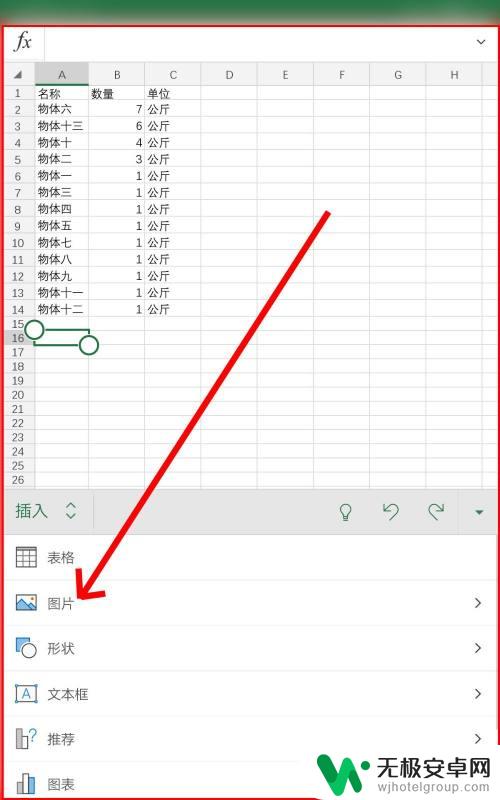
4.在插入菜单的选项中,我们点击图片。在图片的子菜单中点击图片或者相机。
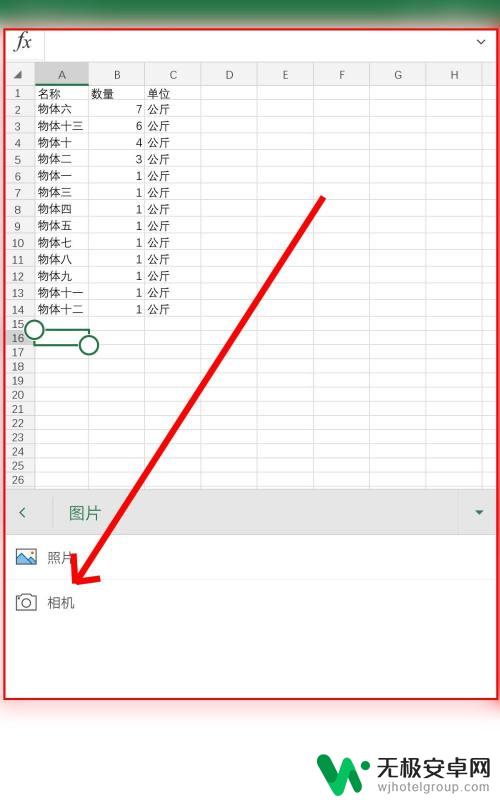
5.我们点击图片之后,从手机相册内选择一张图片。再点击确定按钮让其插入到表格中。
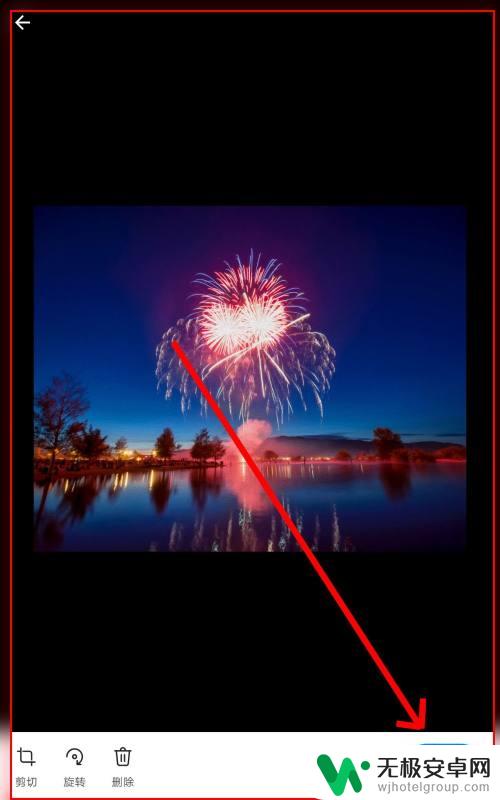
6.点击图片让其四周出现调整手柄,改变图片大小让其与表格相适应。完成所有的编辑工作。
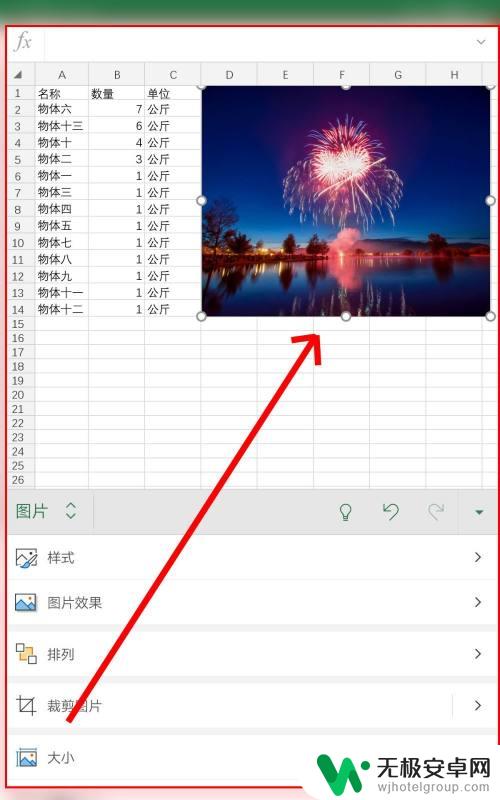
以上就是关于手机如何制作电脑表格图片的全部内容,如果有遇到相同情况的用户,可以按照小编的方法来解决。










